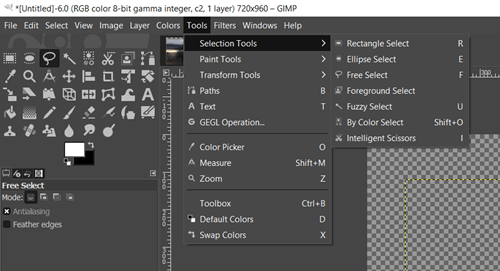Οι περισσότερες εναλλακτικές λύσεις Photoshop λειτουργούν πολύ διαφορετικά από το Photoshop, συχνά με εντελώς διαφορετικά πλήκτρα πρόσβασης και τρόπους εκτέλεσης ορισμένων πολύ βασικών λειτουργιών. Αυτό είναι το κύριο πρόβλημα με το GIMP, το οποίο τείνει να απομακρύνει τους ανθρώπους από τη χρήση του.

Ωστόσο, εάν δεν θέλετε ακόμα να εγκαταλείψετε αυτήν την εναλλακτική λύση του Photoshop, ενδέχεται να αντιμετωπίζετε προβλήματα με την κατάργηση της επιλογής στο GIMP και να αναζητάτε λύσεις σε αυτό το πρόβλημα. Μην φοβάστε, καθώς η κατάργηση της επιλογής στο GIMP δεν είναι ακριβώς δύσκολη – είναι απλώς διαφορετική. Σε αυτό το άρθρο, θα σας δείξουμε πώς να το κάνετε.
Αποεπιλογή όλων
Εάν κάτι πρέπει να αποεπιλεγεί, είναι συνήθως όλα όσα έχουν επιλεγεί προηγουμένως. Ίσως έχετε παρατηρήσει ότι τα Ctrl + D, η συνήθης συντόμευση για άλλο παρόμοιο λογισμικό όπως το Photoshop, δεν καταργεί την επιλογή της σκηνής, αλλά δημιουργεί ένα πανομοιότυπο αντίγραφο του τρέχοντος έργου σας.
Η πραγματική συντόμευση για την κατάργηση της επιλογής στο GIMP είναι Shift + Ctrl + A. Εάν χρησιμοποιείτε Mac, το Command + Shift + A η συντόμευση πληκτρολογίου θα εκτελέσει την ενέργεια αποεπιλογής.
Μπορείτε επίσης να αποκτήσετε πρόσβαση από τη γραμμή μενού μεταβαίνοντας στην επιλογή "Επιλογή" και κάνοντας κλικ στο "Κανένα".

Λάβετε υπόψη ότι υπάρχουν επίσης τρόποι για να αποεπιλέξετε μόνο ένα μέρος της τρέχουσας επιλογής, μια συνάρτηση που χρησιμοποιείται πολύ συχνά από γραφίστες. Παρακάτω είναι μια σύντομη επισκόπηση των εργαλείων επιλογής του GIMP και των πραγμάτων που μπορείτε να κάνετε με καθένα από αυτά.
Εργαλεία Επιλογής
Το GIMP προσφέρει πολλούς τρόπους για να επιλέξετε ένα συγκεκριμένο μέρος μιας εικόνας. Στην πλαϊνή γραμμή, η οποία βρίσκεται από προεπιλογή στην αριστερή πλευρά της οθόνης, θα παρατηρήσετε ότι υπάρχουν αρκετά εργαλεία επιλογής. Εναλλακτικά, μπορείτε να αποκτήσετε πρόσβαση σε αυτά ανοίγοντας το μενού "Εργαλεία" και μεταβαίνοντας στα "Εργαλεία επιλογής". Εδώ είναι τα πιο σημαντικά:
- Το "Rectangle Select Tool" σάς επιτρέπει να επιλέξετε οποιαδήποτε ορθογώνια περιοχή.
- Το "Ellipse Select Tool" σάς επιτρέπει να κάνετε μια ελλειπτική επιλογή.
- Με το «Εργαλείο Ελεύθερης Επιλογής», γνωστό και ως «Εργαλείο Λάσσο», μπορείτε να επιλέξετε ελεύθερα οποιοδήποτε μέρος της εικόνας.
- Το "Fuzzy Select Tool" (ή το "Magic Wand Tool") σχηματίζει μια μοναδική περιοχή που έχει χρώμα παρόμοιο με το σημείο της εικόνας που επιλέξατε.
- Το "Select by Color Tool" λειτουργεί με τρόπο παρόμοιο με το "Fuzzy Select Tool", αλλά επιλέγει όλες τις περιοχές με παρόμοια χρώματα, όχι μόνο αυτή που στοχεύετε.
- Το "Scissors Select Tool" θυμίζει το "Magnetic Lasso" του Photoshop, καθώς προσπαθεί να χρησιμοποιήσει την αντίθεση για να κάνει μια επιλογή αντικειμένου.
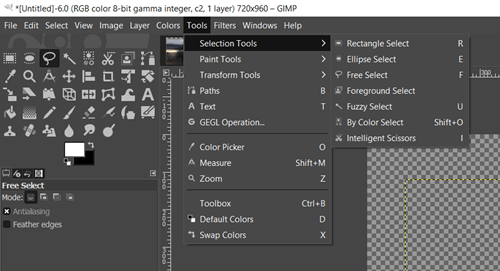
Λειτουργίες επιλογής

Κάθε εργαλείο επιλογής που διαθέτει το GIMP προσφέρει τους ίδιους τέσσερις τρόπους επιλογής:
- Η "Αντικατάσταση της τρέχουσας επιλογής" σάς επιτρέπει να έχετε μόνο μία ενεργή επιλογή τη φορά, ακυρώνοντας όλες τις προηγούμενες όταν κάνετε μια νέα επιλογή.
- "Προσθήκη στην τρέχουσα επιλογή" επεκτείνει την προηγούμενη επιλογή με τη νέα. Αυτή η λειτουργία δεν απαιτεί να έχετε μια επιλογή εκ των προτέρων.
- Η "Αφαίρεση από την τρέχουσα επιλογή" αφαιρεί την επιλεγμένη περιοχή από την περιοχή που είχε επιλεγεί προηγουμένως, τουλάχιστον εφόσον υπάρχουν επικαλύψεις.
- Η επιλογή "Τέμνεται με την τρέχουσα επιλογή" ελέγχει εάν κάποιο μέρος της επιλογής σας τέμνεται με την παλιά επιλογή. Αν ναι, μένει μόνο αυτό το μέρος. Διαφορετικά, όλα θα αποεπιλεγούν.
Το Μενού Επιλογή
Το μενού "Επιλογή" από τη γραμμή μενού σάς δίνει μερικές ακόμη επιλογές σχετικά με την επιλογή και την κατάργηση της επιλογής. Τα σημαντικά περιλαμβάνουν τα ακόλουθα:
- "Ολα" (Ctrl + A ή Εντολή + Α) επιλέγει ολόκληρο τον καμβά.
- "Κανένα" (Shift + Ctrl + A ή Command + Shift + A) αποεπιλέγει όλα όσα είχατε επιλέξει.
- "Αναστροφή" (Ctrl + I ή Command + I) αντιστρέφει την τρέχουσα επιλογή σας, ανταλλάσσοντας τις επιλεγμένες και μη επιλεγμένες περιοχές.
- "Float" (Shift + Ctrl + L ή Shift + Command + L) κάνει μια επιλογή "float", που σημαίνει ότι μπορείτε να εργαστείτε μόνο με αυτό το τμήμα της εικόνας μέχρι να την αγκυρώσετε. Για να αγκυρώσετε ένα επίπεδο, είτε μεταβείτε στο "Επίπεδο" και, στη συνέχεια, κάντε κλικ στο "Επίπεδο αγκύρωσης" ή απλώς πατήστε Ctrl + H. Σε περίπτωση που έχετε κάνει μια αιωρούμενη επιλογή, κάνοντας κλικ έξω από αυτό αγκυρώνεται επίσης.
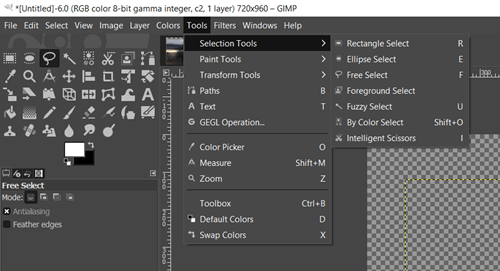
Άλλες πιο προηγμένες επιλογές, όπως "Feather", "Grow", "Shrink" και "Border", ενδέχεται να βοηθήσουν στη βελτίωση της αρχικής επιλογής.
Επιλέξτε τον τρόπο σας
Όπως μπορείτε να δείτε από αυτό το άρθρο, υπάρχουν πολλοί τρόποι για να επιλέξετε και να αποεπιλέξετε στο GIMP. Το πρόγραμμα είναι αρκετά διαφορετικό από το Photoshop και, φυσικά, έπρεπε να αλλάξει τα ονόματα των λειτουργιών, αλλά αν μπορείτε να το ξεπεράσετε, εξακολουθείτε να λαμβάνετε μια δωρεάν εναλλακτική λύση Photoshop με παρόμοιες δυνατότητες.
Είστε ικανοποιημένοι με το GIMP; Ποιο εργαλείο επιλογής χρησιμοποιείτε πιο συχνά; Μοιραστείτε τις σκέψεις σας και πείτε μας για τα αγαπημένα σας εργαλεία επιλογής στα παρακάτω σχόλια.